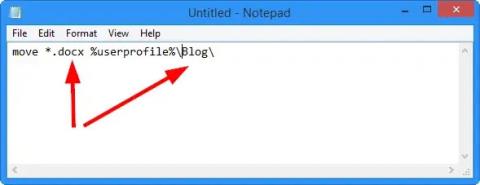Přesouvání souborů, zejména ve velkém množství, může být ve Windows velmi časově náročné. Pokud máte obrázky smíchané s videosoubory nebo dokumenty uložené ve špatné složce, může být jejich přesouvání na správné místo únavné. Existuje způsob, jak v případě potřeby soubory hromadně přesouvat, což je použití dávkových souborů. Pomocí následujícího příkazu můžete snadno přesouvat soubory podle typu z jedné složky do druhé.
Jak přesouvat soubory pomocí dávkového souboru
Podívejme se, jak přesouvat soubory pomocí dávkového souboru. Toto je příkaz, který budete potřebovat ke správnému fungování dávkového souboru ve Windows.
move *.filetype %userprofile%\folder
Typ souboru a složku bude nutné změnit v závislosti na typu souborů, které chcete přesunout, a na tom, kam je chcete přesunout. Článek se na to blíže podívá na několika příkladech.
1. Otevřete Poznámkový blok.
2. Zkopírujte a vložte výše uvedený příkaz do nového dokumentu.

Zkopírujte a vložte příkaz do poznámkového bloku
3. Změňte typ souboru a složku na typ souborů, které chcete přesunout, a kam je chcete umístit. Ujistěte se, že jste v počítači změnili uživatelský profil na své uživatelské jméno .
V tomto příkladu autor přesune všechny soubory .DOCX do složky Blog .
4. Nyní klikněte na Soubor a vyberte Uložit jako .
5. Klepněte na Název souboru: dole a změňte jej na Všechny typy.

Klikněte na Název souboru: dole a změňte jej na Všechny typy
6. Uložte soubor jakkoli chcete, ale ujistěte se, že používáte příponu .BAT k uložení souboru jako dávkového souboru pro pozdější použití.
Dávkový soubor můžete přesunout, jak uznáte za vhodné. Kamkoli soubor pustíte, bude to složka, ze které budou soubory přesunuty. To znamená, že pokud uložíte dávkový soubor na plochu a spustíte dávkový soubor, přesune všechny soubory, které odpovídají popisu typu souboru, do vámi zvolené složky . To znamená, že stačí upravit dávkový soubor, kdykoli budete chtít soubor přesunout do jiné složky.
Několik poznámek při použití dávkových souborů k přesunu souborů
Je důležité si uvědomit, že tento příkaz dávkového souboru nebude fungovat, pokud složka v počítači neexistuje. Nevytvoří složku, takže se musíte ujistit, že jste vytvořili složku před spuštěním dávkového souboru nebo použijte existující složku v počítači.
Můžete také spustit více příkazů přesunu v dávkovém souboru, jako je tento:
move *.docx %userprofile%\blog
move *.png %userprofile%\blog\pictures
move *.mp4 %userprofile%\blog\videos
Stačí do dávkového souboru přidat více příkazů pro přesun, umístit soubor tam, kam chcete, aby se přesunul, a kliknutím na soubor jej začněte přesouvat do jiných složek v počítači.
Kdykoli je potřeba změna, můžete otevřít dávkový soubor, upravit jej podle potřeby a spustit jej, aby byla úloha dokončena. To usnadňuje počítačům se systémem Windows přesouvání souborů, aniž byste to museli dělat jeden po druhém nebo hledat program, který to udělá.
Dávkové soubory jsou užitečný nástroj Windows, kterého se většina uživatelů nikdy ani nedotkne. Pomocí takových triků můžete snadno převzít běžné úkoly ve Windows a usnadnit si je, jako je přesun souborů z jedné složky do druhé.